막대그래프(Bar Graph)는 통계를 낼 때 통계 수치를 막대 모양의 길이로 나타낸 그래프를 부르는 말입니다. 통계 수치의 크고 작음을 한 눈에 비교해서 보여줄 수 있기 때문에 편리하고 쉬운 기본 유형으로 가장 널리 사용되는 그래프이기도 합니다. 아래에서는 막대그래프의 장단점 등을 살펴보고 쉽게 작성할 수 있는 방법과 추천 사이트도 알아보도록 하겠습니다.
Part1: 막대그래프
1. 막대그래프란?
막대그래프는 가장 많이 사용되는 기본형 그래프로 선 그래프, 또는 라인 그래프라고 불리기도 합니다. 표현 값에 비례하여 직사각형 막대의 높이와 길이를 데이터로 시각화할 수 있습니다. 막대그래프에서는 막대를 세로로 또는 가로로 표현할 수 있으며 가독성 면에서는 항목이 적은 경우에는 가로로, 항목이 많을 경우에는 세로 스타일을 추천합니다.
2. 장단점
장점은 매우 직관적이며 단순하기 때문에 수치들 가운데 무엇이 가장 큰 것인지 누구나 쉽게 이해할 수 있다는 것입니다. 특히 단순한 수량을 비교할 때 좋습니다. 각각의 막대가 표현하는 자료의 값이 분절되어 있기 때문에 최소값과 최소값을 한눈에 비교할 수 있습니다. 그래서 많은 사람들이 대상으로 하는 공식적인 자료를 다룰 경우에 쓰이는 그래프 형식이기도 합니다.
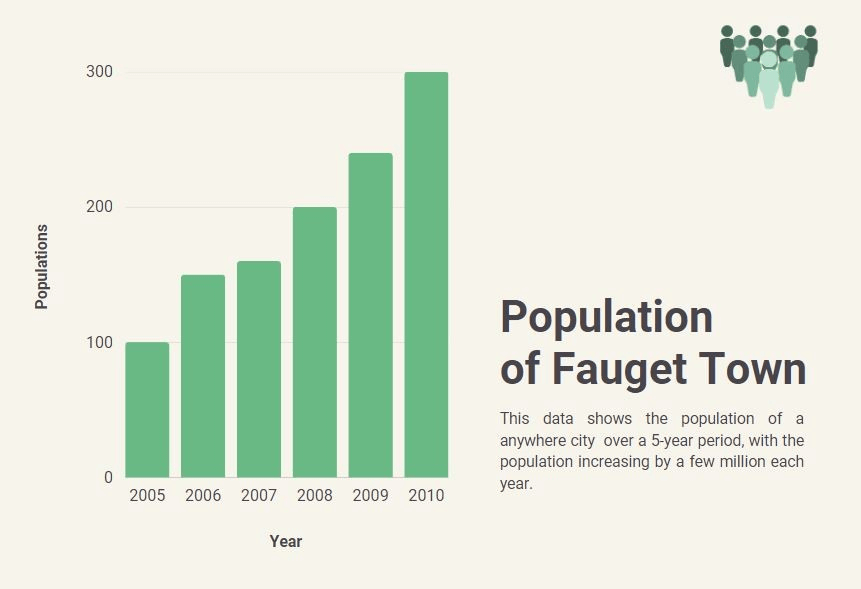
단점은 변화하는 수치 데이터를 파악해야 할 때는 이를 효과적으로 나타낼 수 없어 적절하지 않을 수 있습니다.
3. 적응 장면
최초의 막대그래프는 1780년대 월리엄 플레이페어가 발명한 것으로 보고 있는데 그는 1780년대 스코틀랜드와 여러 지역 간의 수출입 통계를 작성하는데 사용하였습니다. 막대그래프는 긴 역사를 가진 만큼 묶음 막대그래프, 누적 막대그래프 등의 유형으로 발전하였습니다. 묶음 막대그래프는 여러 항목(변수)들을 동시에 보여줄 수 있고 X축이 연도인 경우에는 각 항목들의 추세도 보여줄 수 있습니다. 다만 항목이 3개 이상으로 늘어나면 과하게 복잡한 느낌을 줄 수 있습니다.
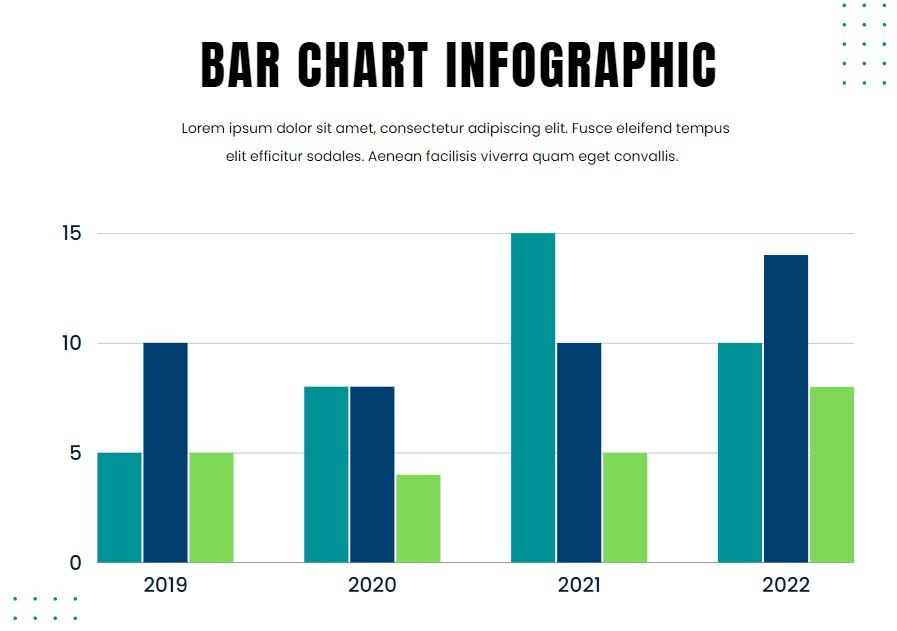
누적 막대그래프는 여러 항목을 수직으로 쌓아 두는 형태로, 통계 항목의 합계와 동시에 세부 항목들 간의 점유율이나 증가하는 수치를 비교할 수 있습니다.
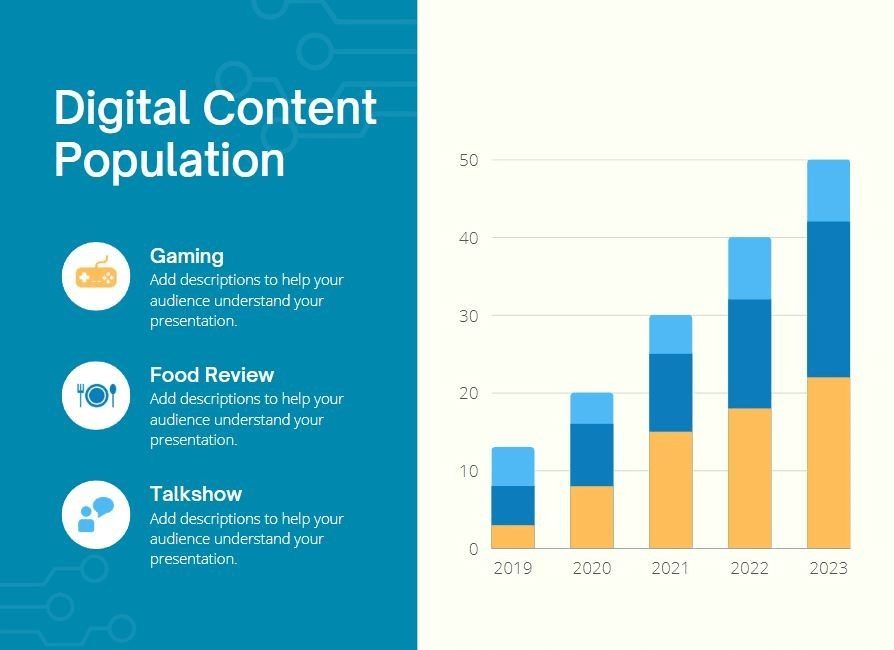
Part2: 막대그래프 그리는 사이트
1. FineReport
FineReport는 다양한 그래프와 데이터 대시보드 디자인이 가능한 시각화 툴입니다. 막대그래프 뿐만 아니라 원형 그래프, 다이어그램을 쉽게 생성할 수 있고 간트 차트, 레이더차트와 같은 전문가 레벨의 다이어그램도 완성할 수 있는 사이트입니다.
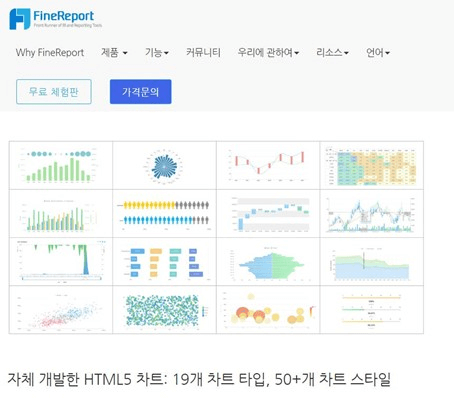
2. Canva
Canva는 SNS 이미지와 인포그래픽 디자인 제작 도구지만 막대그래프 그리는 사이트로 활용하기 좋은 툴이기도 합니다. 전문가보다는 초보자들이 차트와 템플릿을 통해 간단하게 만들 수 있습니다. 만든 그래프는 파일로 내보내거나 웹에서 인쇄도 할 수 있어 편리합니다.
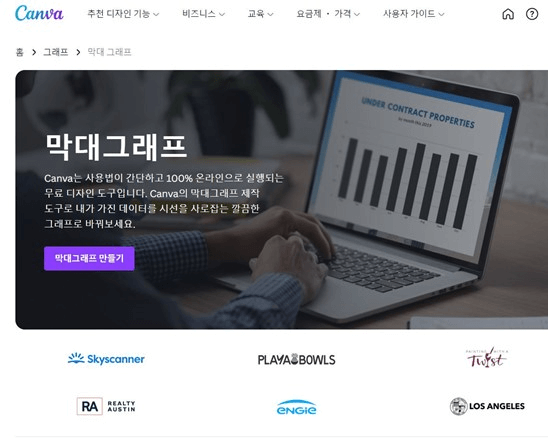
3. Visme
Visme는 온라인 인포그래픽 제작 사이트로 Canva와 유사하지만 보다 전문적인 그래프 그리기가 가능한 사이트입니다. Visme Desinger는 막대, 선 및 다양한 다이어그램들을 쉽게 만들 수 있고 유로버전으로 업그레이드하면 보다 고급 기능들도 사용할 수 있습니다.
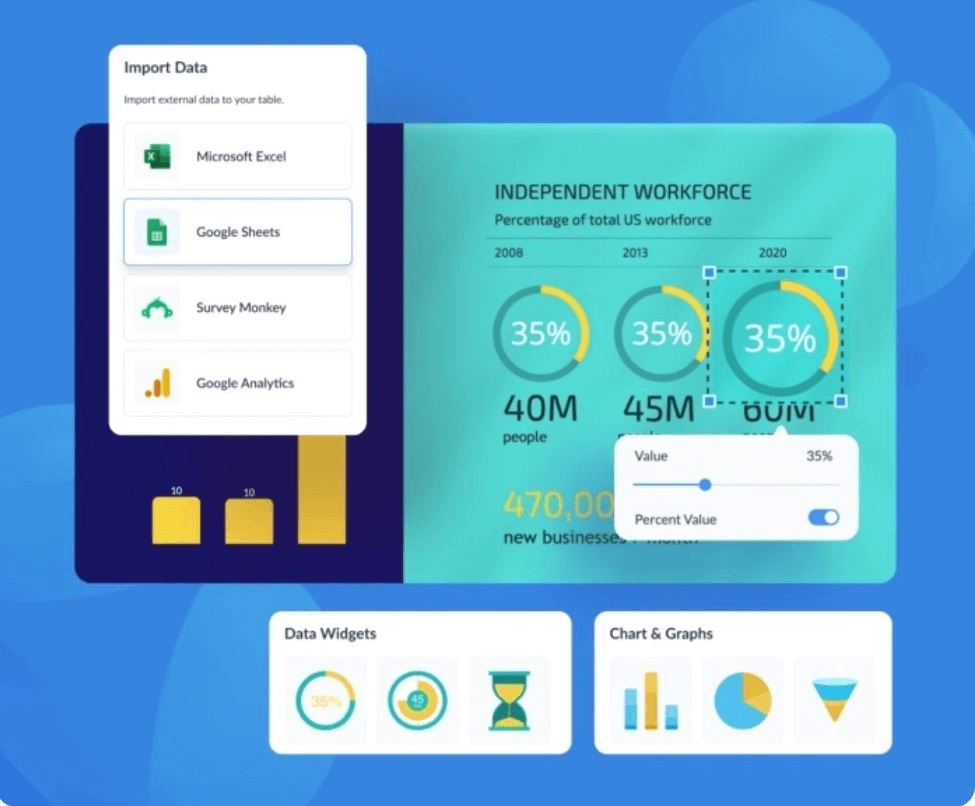
Part3: 막대 그래프 만드는 몇 가지 방법
1. Excel
엑셀에서도 쉽게 막대그래프를 그리기 기능을 제공하고 있습니다. 우선 그래프를 그리기 위해서는 데이터를 준비해야합니다. 저는 임의로 연도별 수출액 데이터를 작성해서 준비했습니다.
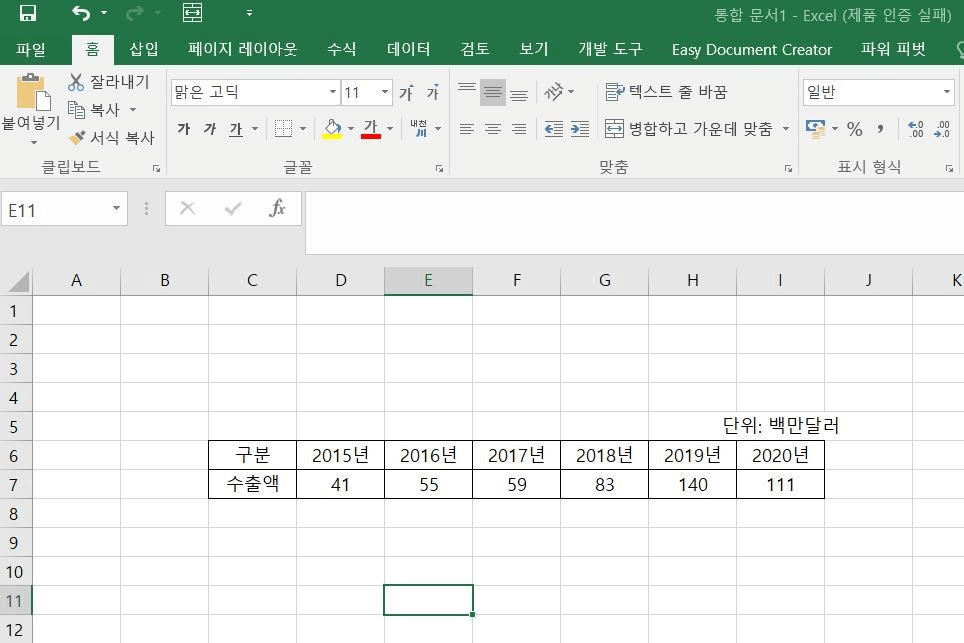
준비된 데이터를 마우스로 선택하고 엑셀 상단 메뉴에서 삽입 > 세로 막대그래프 아이콘을 클릭합니다. 그러면 아래 사진처럼 다양한 막대 그래프 스타일이 나옵니다. 이 때 원하는 그래프 형태를 클릭해주면 막대그래프가 완성됩니다.
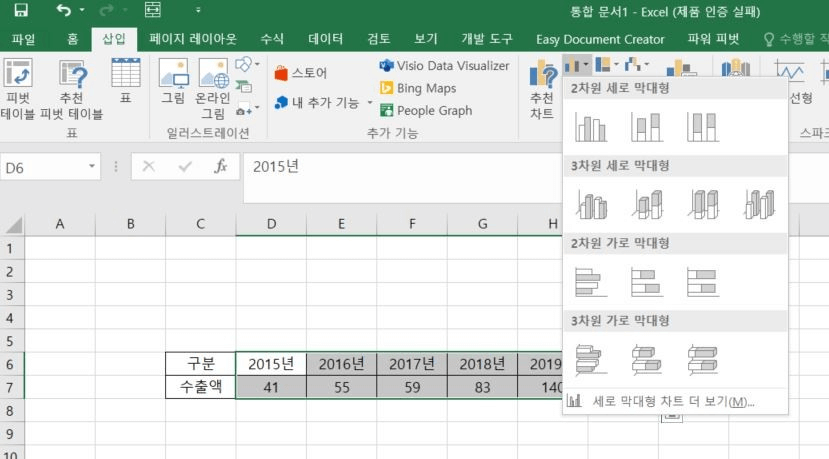
완성된 막대그래프는 제목을 입력하거나 막대 높이, 컬러 변경부터 최소값과 최대값 간격을 조정하는 등 보다 전문적인 스타일 편집도 가능합니다. 또한 막대 그래프를 그리고 나서도 추후에 데이터 값을 변경하거나 항목을 추가하거나 데이터 범위를 확대 또는 축소 하는 등의 기능도 지원하고 있습니다.
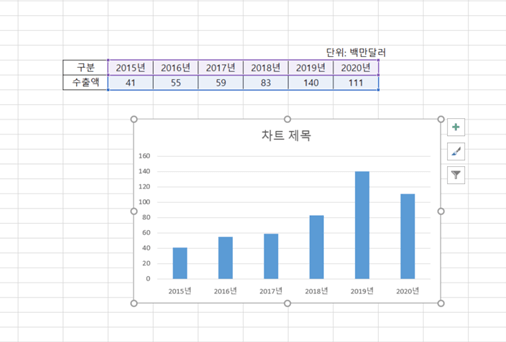
2. Boardmix
온라인 화이트보드 협업툴인 보드믹스는 다양한 다이어그램과 차트를 직접 그릴 수 있도록 필수 구성요소들을 라이브러리 기능을 통해 지원하고 있습니다. 무료 버전에서도 사용가능하기 때문에 나만의 다이어그램이나 그래프를 그리고 싶은 분들에게 적합합니다.
우선 사이트 접속해 작업보드로 이동합니다. 보드 좌측에 있는 메뉴에서 화살표를 클릭해 X축과 Y축을 완성하고 항목을 입력합니다. 위에서 작성했던 연도별 수출액 막대그래프를 동일하게 작성해보려고 합니다.
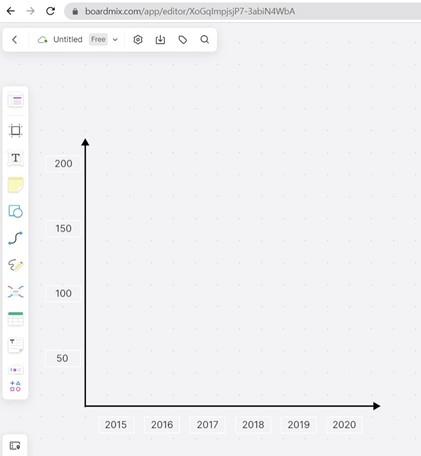
텍스트로 항목을 입력한 후에 도형 라이브러리 메뉴에서 원하는 스타일의 사각형 도형을 선택하고 연도별로 막대를 작성하면 됩니다. 보드믹스 라이브러리에서는 다양한 스타일의 도형들을 제공하고 있어 자유롭게 나만의 그래프 디자인을 작성할 수 있도록 도와줍니다.
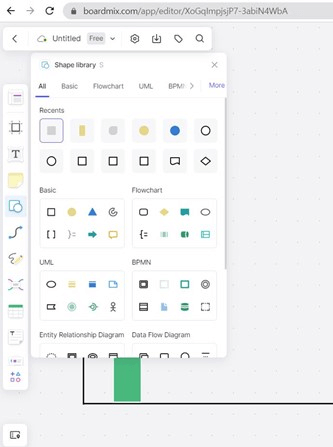
특히 보드믹스에서 제공하는 도형들은 마우스를 대면 도형 추가 버튼이 생성되어 편하게 복사할 수 있습니다.
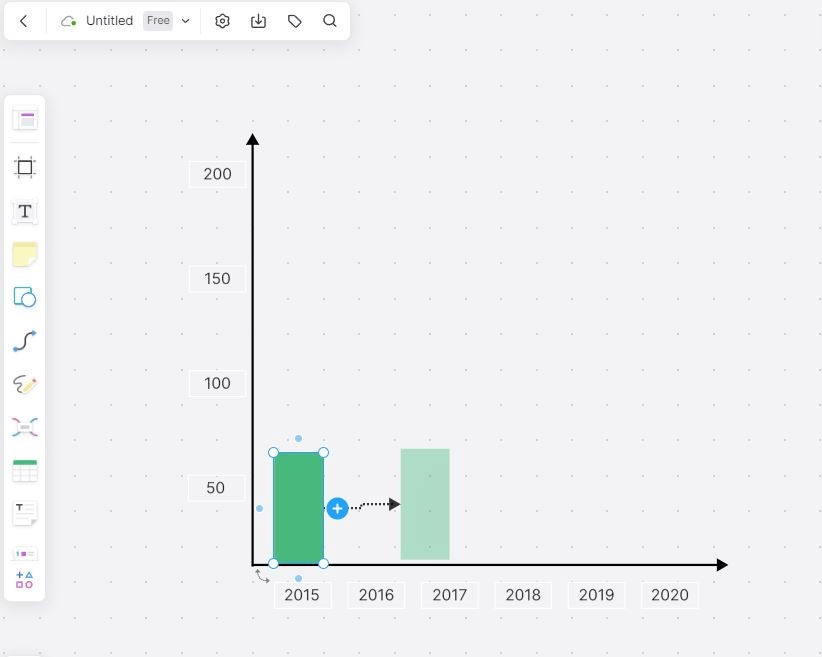
막대그래프를 위한 사각형을 생성하고 수치에 맞게 막대의 사이즈를 조절하여 그래프 그리기를 쉽고 빠르게 완성할 수 있습니다.
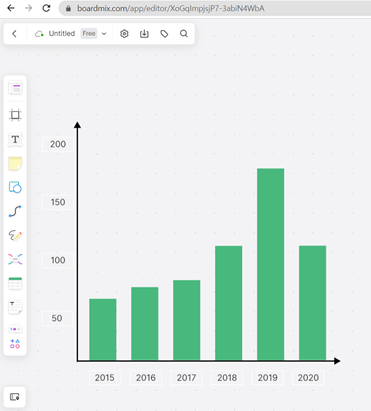
3. Canva
캔바는 디자인이 예쁜 막대그래프 그리는 사이트입니다. 우선 디자인에서 막대그래프 템플릿을 검색합니다. 그리고 캔바에서 제공하는 다양한 스타일의 템플릿을 둘러보고 원하는 디자인을 선택하면 됩니다. 또한 요소 탭에서 막대그래프를 검색하면 다양한 그래픽, 사진, 동영상에서 관련 자료를 찾아 활용할 수도 있습니다.
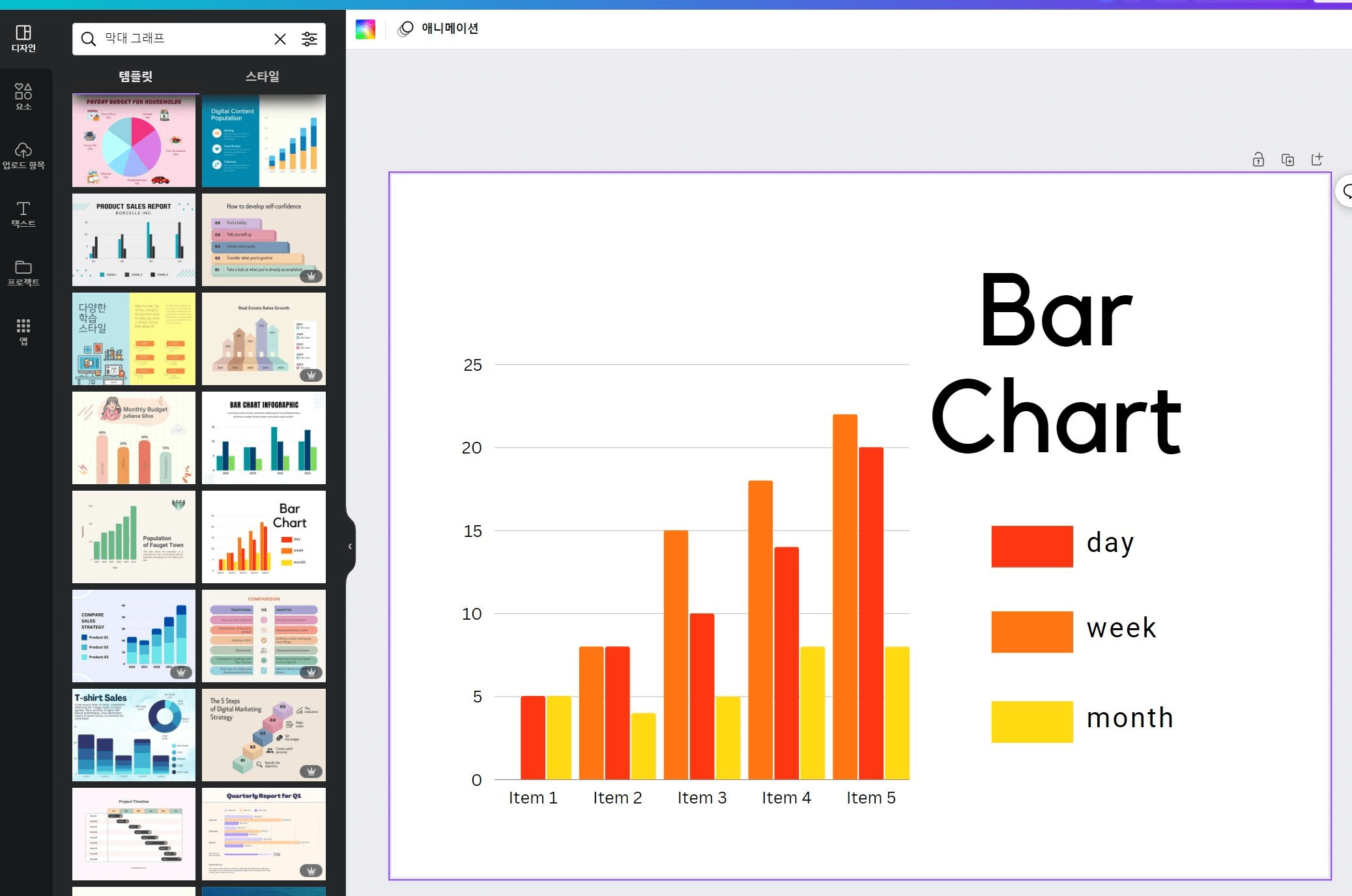
템플릿을 선택한 후에 데이터를 입력만 하면 쉽게 나만의 그래프를 완성할 수 있습니다. 템플릿에서 데이터를 입력하기 위해서는 템플릿에서 막대그래프를 선택하고 작업보드 상단에 있는 편집 버튼을 클릭합니다. 그러면 좌측 상단에 데이터를 입력할 수 있는 화면이 나타납니다. 설정 기능에서는 라벨, 범례, 그리드 선 및 눈금 표시 등을 수정할 수 있고 계열을 열로 또는 행으로 그리기로 변경도 가능합니다.
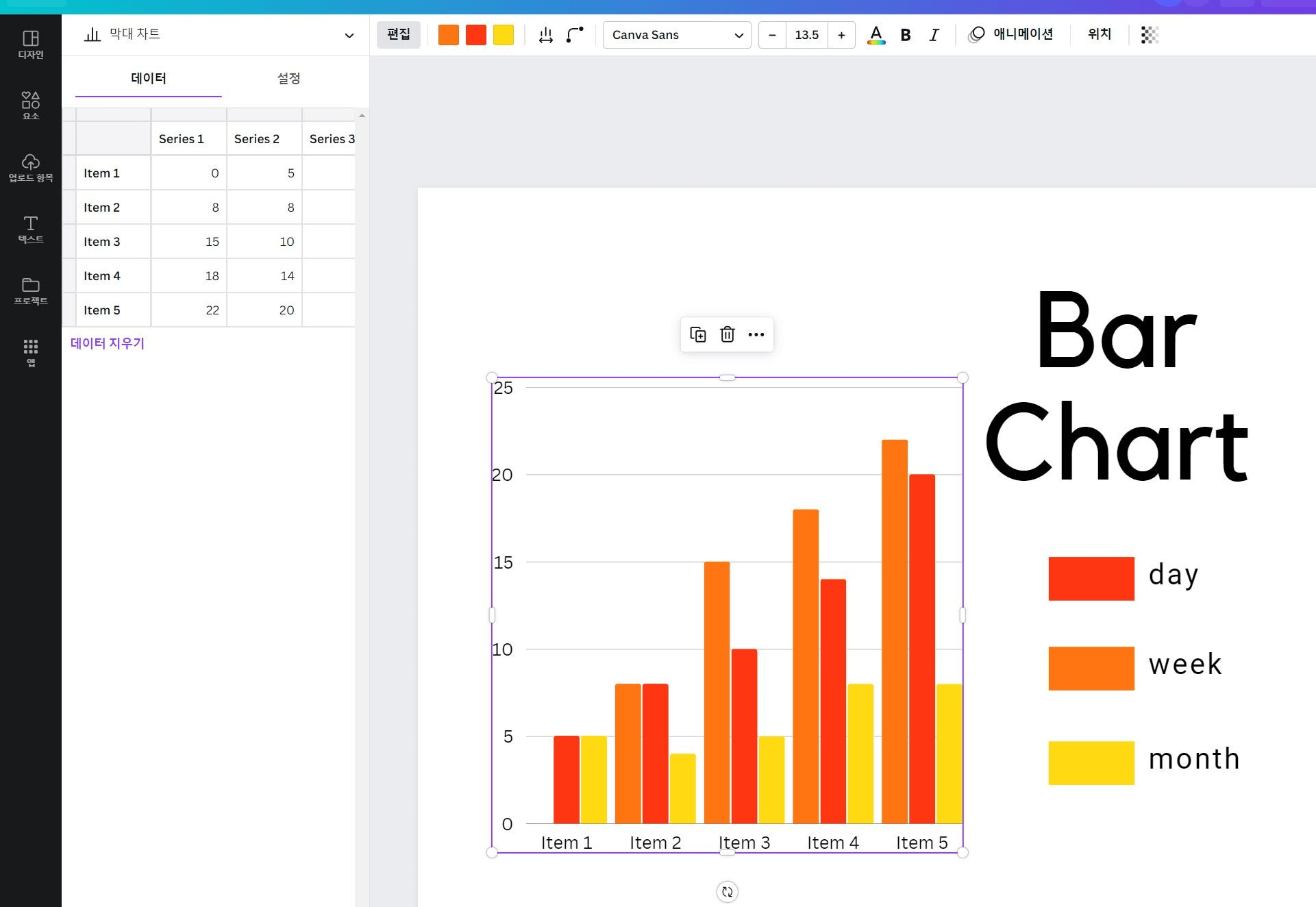
마무리
막대그래프는 작성이 간편하고 쉽게 전달할 수 있어 가장 많이 사용되는 그래프입니다. 그래서 다양한 온라인 툴들이 막대그래프 그리기 기능 또는 디자인 템플릿을 제공하고 있습니다. 하지만 대부분의 그래프 작성 도구들은 협업 기능을 제공하지는 않습니다. 만약 팀원들과 실시간으로 그래프 작업을 동시에 해야 하거나 원격으로 회의가 필요하다면 보드믹스를 활용하는 것을 추천합니다.








![[2023년] 프로젝트 관리를 위해 칸반 툴 Top7](https://cms.boardmix.com/images/kr/articles/cover/top7-kanban-tools-for-project-management.png)




